Mainos
Siellä on paljon turvakameroita, jotka lupaavat tallentaa kaikki kodin liikkeet. Nämä järjestelmät antavat sinulle mielenrauhan aina poissa ollessasi. No, jos sinulla on USB-kamera ja tietokone, sinulla on jo kaikki tarvitsemasi halvan liiketunnistusjärjestelmän perustamiseen kuluttamatta senttiäkään.
Lähestymistapa, jota aiomme käyttää tässä asennuksessa, on liittää USB-kamerat tietokoneeseen, joka sijaitsee keskellä kotiasi, ja määrittää ne tunnistamaan kaikki liikkeet. Sitten järjestelmä ilmoittaa sinulle välittömällä sähköpostilla.
Mitä tarvitset
Lähes kaikki verkkokameraohjelmistot tekevät niin kauan kuin ne kykenevät lähettämään sähköpostin aina, kun jokin kamera havaitsee liikkeen. Tässä tapauksessa keskitymme erittäin suosittuun Webcam Monitoriin, joka olemme tarkistaneet aiemmin Go Ghost Hunting Internet-selaimellasi Lue lisää . Ainoa ero nyt on, että ilmainen versio sallii vain kahden tunnin tarkkailuajan. Joten ellet ole tarpeeksi taitava luomaan Windows-prosessi tappamaan ja käynnistämään sovellus kahden tunnin välein, sinun on parasta ostaa vain halpa premium-versio.
Tässä on mitä tarvitset tätä asennusta varten:
- Webcam Monitor -ohjelmisto
- Yksi tai useampi USB-kamerat 3 hienoa tapaa käyttää verkkokameraasi Live Online -kokemukseen Lue lisää
- Yksi kannettava tietokone tai pöytätietokone USB-porteilla
- IFTTT-tili Äärimmäinen IFTTT-opas: Käytä verkon tehokkainta työkalua kuin ammattilainenJos tämä sitten, joka tunnetaan myös nimellä IFTTT, on ilmainen verkkopohjainen palvelu, jonka avulla sovelluksesi ja laitteesi toimivat yhdessä. Etkö ole varma kuinka rakennat appletin? Seuraa tätä opasta. Lue lisää
Webcam Monitor -sovelluksen määrittäminen
Tämä lähestymistapa toimii jopa hyvin vanhoissa tietokoneissa. Tämä johtuu siitä, että ohjelmisto on yhteensopiva koko Windows Vistan kanssa. Kun olet asentanut ja käynnistänyt ohjelmiston, Webcam Monitor -näyttöpaneelin oikealla puolella on kuvakkeet jokaiselle kytketty USB-kamera Mikä on USB Type-C?Ai, USB-liitin. Se on nyt kaikkialla kaikkialla, koska se on tunnettu, koska sitä ei voida koskaan kytkeä oikein ensimmäistä kertaa. Lue lisää .
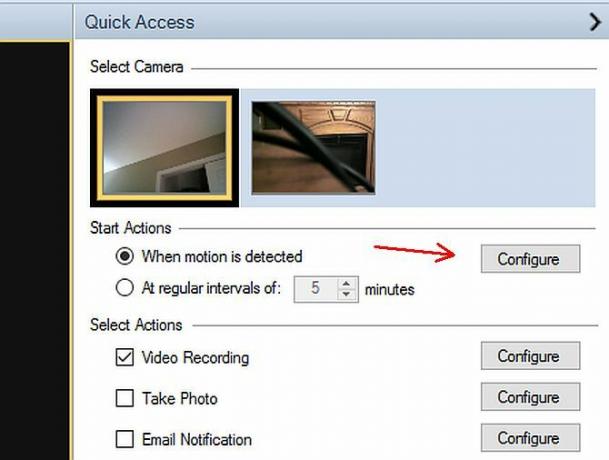
Sinun tarvitsee vain valita kamera, jota haluat käyttää liikkeen hallintaan Hienoja tapoja käyttää liiketunnistimia kodissasiNykyään liikkuvilla tuotteilla on käyttö, joka ylittää kotiturvallisuuden tarjoamisen. Tässä artikkelissa opit lisää liiketunnistimista ja tavoista, joilla niitä voidaan käyttää parantamaan elämääsi. Lue lisää . Valitse sitten Kun liike havaitaan napsauta Käynnistä-toiminnot -kohdassa ja napsauta Määritä painiketta.
Sinulla on mahdollisuus määrittää liikkeenohjauksen herkkyys jokaiselle kameralle erikseen. Paras tapa tässä on osoittaa kamera haluamaasi suuntaan ja antaa sinisen palkin asettua. Kun näet nykyisen "staattisen" liikkeen tason, liu'uta mustaa liukusäädintä hiukan kyseisen tason yläpuolelle.
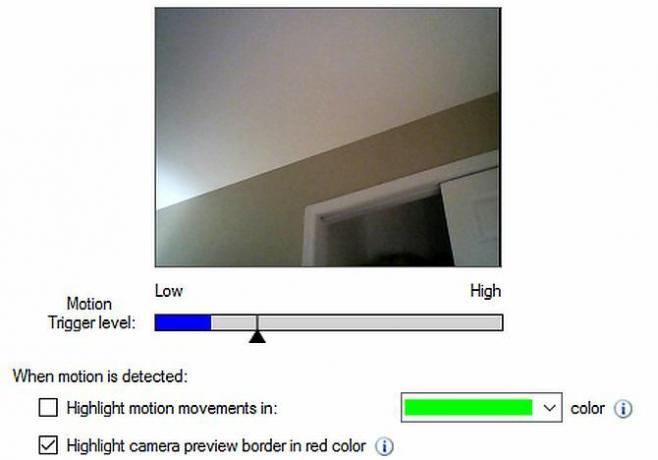
On hyvä idea, että joku kävelee kameran edessä ja huomauttaa kuinka korkea sininen palkki menee. Sen pitäisi ylittää sinne, josta sinulla on musta liukusäädin. Jos haluat estää kissoja tai koiria aloittamasta liikettä, pyydä heitä liikkumaan kehyksessä ja katso mihin sininen palkki asettuu. Yritä asettaa musta liukusäädin sen yläpuolelle, josta lemmikit laukaisevat sinisen palkin, mutta alapuolelle, kun joku kameran edessä kävelee.
Kun olet määrittänyt kameran herkkyyden, palaa takaisin päänäyttöön kojelaudan oikealla puolella. Jokaiselle kameralle haluat varmistaa, että Sähköposti-ilmoitus-valintaruutu on valittuna. Napsauta sitten Määritä-painiketta.
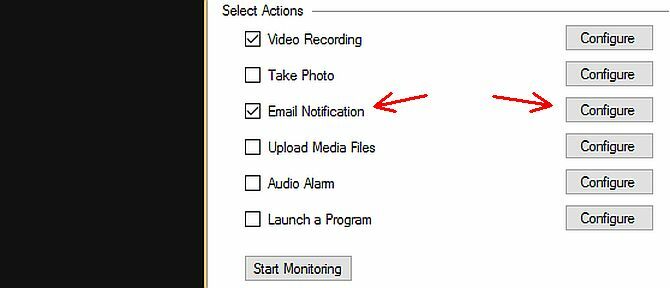
Tällä sivulla sinun on määritettävä sähköpostipalvelimen asetukset. Gmail on ihanteellinen sähköpostipalvelu tähän tarkoitukseen. Se tarjoaa sekä POP- että IMAP-ominaisuudet, ja se on erittäin helppo asentaa.
Kummallakin palvelulla tarvitset lähtevän palvelimen smtp.gmail.comja SSL-suojaus. Saadaksesi tarkat lähtevän palvelimen ja portin asetukset, etsi sähköpostipalvelimen asetukset Asetatko sähköpostiohjelman? Tässä on sähköpostipalvelimen tiedot 3 suurimmalle sähköpostin tarjoajalleKäytätkö edelleen työpöydän sähköpostiohjelmia? Viimeinen, jota olen koskaan käyttänyt merkittävästi, oli Outlook Express, ja se tuntuu ikuisesti. Siitä lähtien olen antanut sekä Thunderbirdille että ... Lue lisää tietylle sähköpostipalvelullesi.
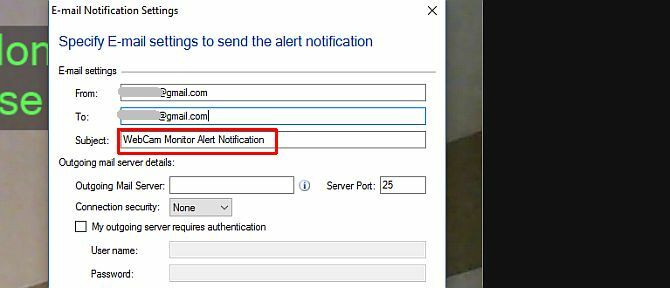
Jos tietokoneeseen on liitetty useita USB-kameroita, muista napsauttaa niitä yksi kerrallaan Webcam Monitor -sovelluksessa. Sitten käy läpi samat asetusnäytöt, kuten yllä on kuvattu.
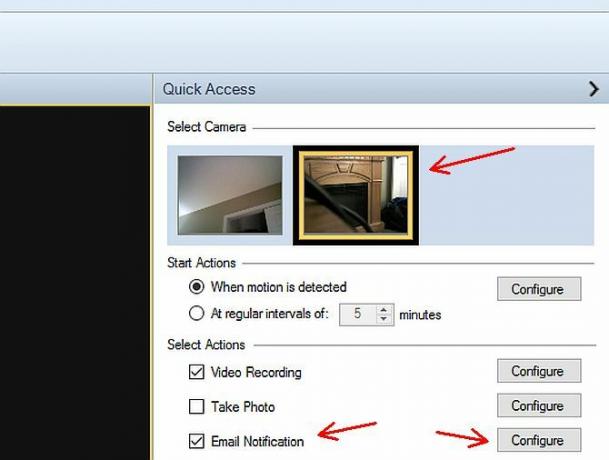
Nyt kaikki USB-kamerat on määritetty lähettämään sähköposti-ilmoituksia sähköpostilaatikkoosi. Seuraava vaihe on määrittää järjestelmä, joka kirjaa kaiken toiminnan jokaisesta kamerasta Google-taulukkoon.
Kirjoita liikuntaaktiviteetti Google-taulukoihin
Ennen kuin siirryt projektiin tähän vaiheeseen, on tärkeää varmistaa, että olet määrittänyt yllä olevat sähköposti-ilmoitukset oikein. Erityisesti haluat varmistaa, että jokaiselle ilmoitukselle määrittämäsi alarivi on erillinen. Tällä tavalla tiedät aihepiirin perusteella, mistä kamerasta ilmoitus tulee.
Esimerkiksi tapauksessani tein yhden kameran lähettämään sähköpostin otsikkorivillä ”WebCam Monitor Alert Notification # 1”. Toisessa oli otsikkorivi ”WebCam Monitor Alert Notification # 2”.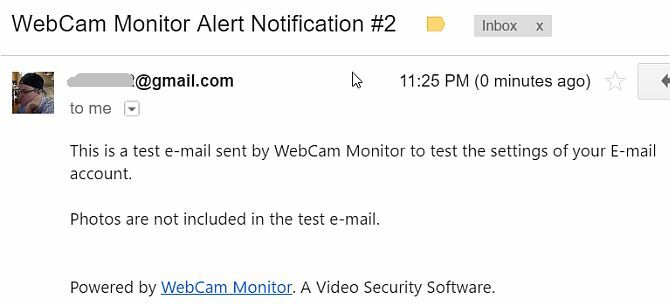
Aiherivi on tärkeä. Se on käynnistys IFTTT-reseptisi Automatisoi oppiminen: Taso ylös tämän tehokkaan IFTTT-reseptin avullaOppiminen ei ole helppoa. Panostamalla siihen joka päivä joka päivä on kriittinen edistymisellesi. IFTTT: n kaltaisella automaatiotyökalulla varustettu se voi olla helpompaa kuin luulet sen olevan. Lue lisää . Resepti käyttää tätä lisätäksesi oikeat tiedot kotitoimintojen seurantataulukkoon. Näet tämän alla.
Etsi IFTTT-tililtäsi Gmail-liipaisin ja valitse Uusi sähköposti postilaatikossa hausta. Tämän liipaisimen avulla voit mukauttaa hakua tarkalleen sähköpostin aihepiirille alla olevan kuvan mukaisesti.
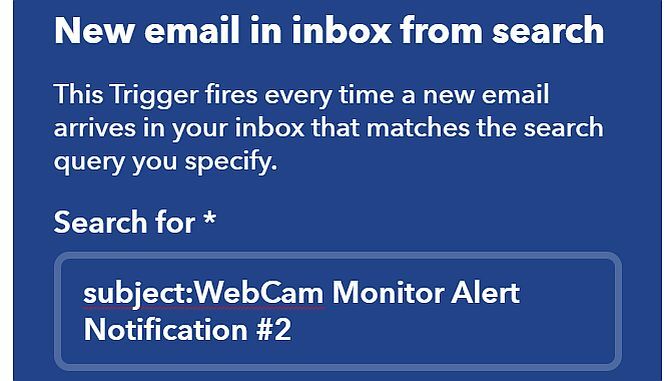
Valitse seuraavaksi vaiheeksi käynnistyskanava Google Drive ja Lisää rivi laskentataulukkoon laukaisijana. Tämän liipaisimen avulla voit määrittää kaikki kentät, jotka siirretään laskentataulukkoon sähköposti-ilmoituksesta. Ne sisältävät tietoja, kuten hälytyksen vastaanottamisen ajan, sekä linkin kameran kaapatun kuvan IFTTT-liitetiedostoon.

Viimeinen pysäkki on määrittää polku, johon haluat kotitoimintojen seurantataulukon kulkevan. Tee tästä helppo muistaa polku, jotta pääset siihen helposti puhelimestasi. Tällä tavalla voit tarkistaa aktiviteettilokin puhelimestasi milloin haluat!
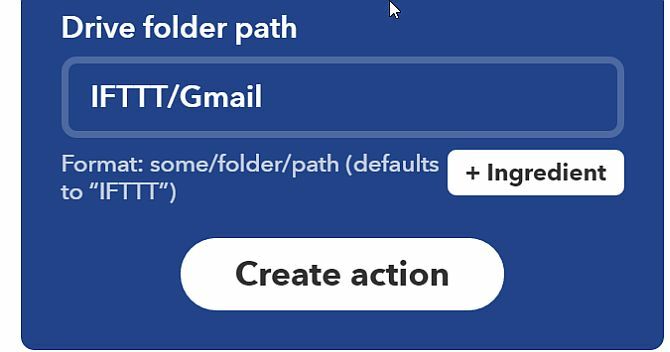
Kun olet määrittänyt kamerat ja IFTTT-tilisi kokonaan aloittamaan kotona tapahtuvien liiketapahtumien seuraamisen, näet laskentataulukon alkavan täyttää tiedot. Tärkein kenttä on linkki todellisiin valokuviin, jotka kamera vangitsee, kun ne havaitsevat liikkeen. Ne tallennetaan IFTTT-kaapiin, jotta voit käyttää niitä myöhemmin.
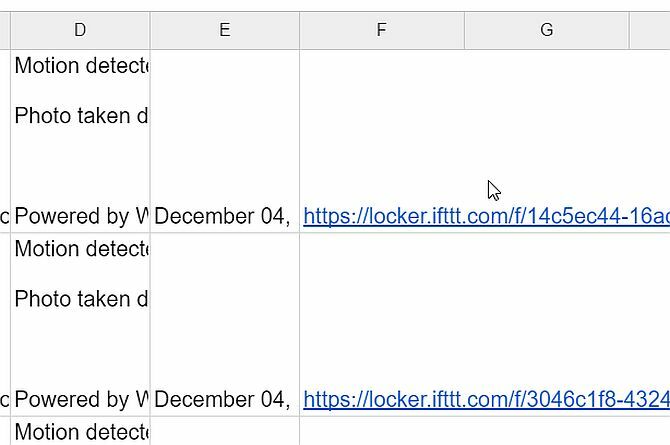
Tämä järjestelmä on yksi halvimmista tavoista perustaa kotiliikkeen valvontajärjestelmä. Jos jo sinulla on vanha tietokone Elvytä vanha tietokoneesi kevyellä Linux LXLE -sovelluksellaOnko sinulla vanhaa tietokonetta tai netbookia, jonka kanssa et halua osallistua? Kevyt Linux-distro voi hengittää laitteellesi uutta elämää ja uusi LXLE-distro on täydellinen tähän. Lue lisää tai kannettavan tietokoneen makuulla, ainoa sijoitus voi olla vain muutama halpa USB-kamera. Jos sinulla on muutama niistä, jotka makaavat ympäristössä, sinun ei tarvitse ostaa mitään laittaaksesi tämän kodin turvajärjestelmän yhteen!
Lisähuomioita
Kun määrität tämän edullisen kotiliikkeen seurannan asennuksen, pidä seuraavat seikat mielessä:
- Harkitse USB-johtojen jatkeiden ostamista, jotta voit sijoittaa USB-kamerat ihanteellisempiin paikkoihin kauemmas tietokoneesta.
- Jos olet sijoittanut tietokoneesi keskitetysti, osoita yksi kamera joka suuntaan. Nämä kaikki voisivat valvoa suurimman osan kodin tilasta.
- Liikeherkkyyden säätäminen on erittäin tärkeää. Jos et, niin saatat joutua aiheuttamaan liiallisia "vääriä hälytyksiä", jotka täyttävät laskentataulukon tarpeettomilla tiedoilla.
- Harkitse halvan käytetyn kannettavan ostamista tätä järjestelmää varten. Sijoita kannettava tietokone näkymättömään kohtaan (kuten korkealle hyllylle), jotta sinulla on enemmän joustavuutta USB-kameroiden sijoittamiseen.
Monille ihmisille ajatus perustaa kodin turvajärjestelmä Kodin turvajärjestelmät eivät välttämättä ole niin turvallisia kuin luuletTässä tarkastellaan joitain merkittävimmistä älykkään kodin turvallisuushakeista - tutkimme mitä tapahtui ja miksi se tapahtui. Lue lisää , etenkin se, joka voi tehdä jotain niin edistynyttä kuin hälytysten kirjoittaminen pilvipohjaiseen laskentataulukkoon, näyttää mahdotonta monimutkaiselta.
Totuus on, että yllä oleva toimenpide voidaan suorittaa alle 30 minuutissa. Sinulla voi olla tehokas kodinturvajärjestelmä käynnissä ja käytössä kotona, ja voit tehdä sen itse ilman mitään tekniikkaa tai ohjelmointikokemusta.
Joten, mitä sinä odotat? Asenna järjestelmäsi ja kerro meille miten se meni alla olevassa kommenttiosassa!
Ryanilla on BSc-tutkinto sähkötekniikasta. Hän on työskennellyt 13 vuotta automaatiotekniikassa, 5 vuotta IT: ssä ja on nyt sovellusinsinööri. MakeUseOfin entinen toimitusjohtaja, hänet puhutaan kansallisissa konferensseissa datan visualisoinnista ja hänet on esitelty kansallisessa televisiossa ja radiossa.


